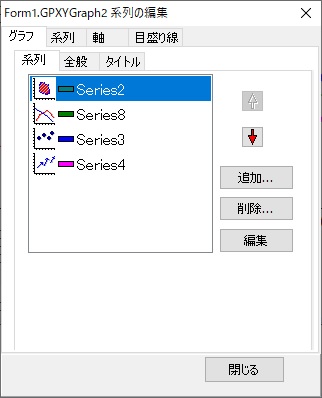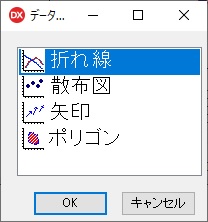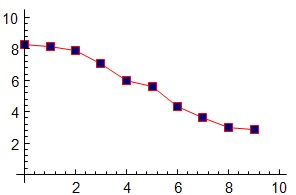- インストール方法
まず、ダウンロードした GPXYGraph100.zip のブロックを解除してください。
(ファイルのプロパティを開き、一番下にあるセキュリティのチェックボックスをチェックします)
そのうえで展開してください。
次に、<src>フォルダにあるすべてのファイルを、適当なフォルダにコピーします。
Delphiのメニューで[コンポーネント]から[コンポーネントのインストール…]で行う場合は、
- ユニットファイルとして、ColorPicker.pas と GPXYGraphReg.pas を選択
- 任意のパッケージを選択
- 説明には、「GPXYGraph コンポーネント」などとします。
[プロジェクトを開く…]で、SadasGraphComponents.dpkを開き、[プロジェクトマネージャー]
の SadasGraphComponents.bplを右クリックしてそのメニューから[インストール]することもできます。
- 新しいグラフの作成 設計時
フォームまたはパネルなどのコンテナコントロール上に、GPXYGraph コンポーネントを
配置します。次にGPXYGraph コンポーネントをダブルクリックして、GPXYGraph コンポーネント
のグラフエディタを表示させます。
(もしくは、グラフを右クリックしたとき出るメニューで「系列の編集」をクリックします。)
グラフエディタはGPXYGraphのコンポーネントエディタが作成する対話型のフォームです。
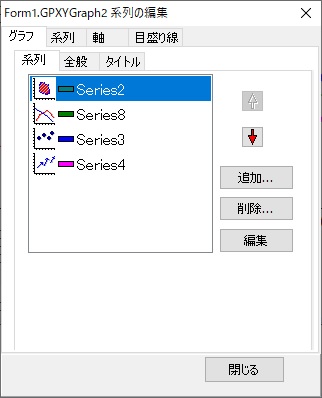
- 新しい系列の作成
グラフエディタの[グラフ | 系列]ページで、追加ボタンをクリックすると、
系列を選択するダイアログボックスが現れます。
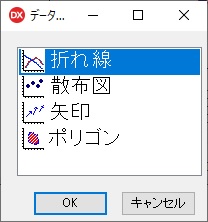
一覧からひとつを選択し、[ OK ]をクリックすると、GPXYGraphに選択した系列が
追加されます。いくつかのサンプルデータをつけて表示されるので、系列の概要を
設計時にも見ることができます。次の例は散布図系列をひとつ追加した場合のようすです。
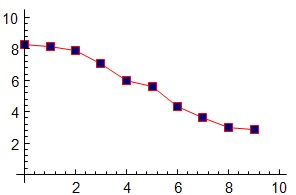
それぞれの系列はGPXYGraphが所有する「隠れた」サブコンポーネントとして作成されます。
「隠れた」とは、デルファイのオブジェクトインスペクタなどでは表示されるが、
フォームエディタ上にはコンポーネントのアイコンが表示されないという意味です。
- 系列へ要素を追加する
ここで追加された系列にはまだ中身がありません。次のステップで系列に要素を追加していきます。
要素の追加は、各系列に用意された追加メソッド(AddXY, AddArrow など)を利用して
プログラムで行います。この場合は、プロットする点の各要素を一括してセットで与えます。
つぎの例は、グラフが Series1 という名前の折れ線系列に3つの点を追加する場合の
コード例です。こうしたコードをフォームの OnCreate イベントやボタンの
OnClick イベントで実行するようにします。
with Series1 do
begin
Clear;
AddXY(0, 5);
AddXY(2, 8);
AddXY(4, 6);
end;
■ Topへ
- 実行時にGPXYGraphを生成する
実行時にグラフを生成する場合には、グラフと系列の変数を宣言します。
TForm1 = class(TForm)
Button1: TButton;
procedure Button1Click(Sender: TObject);
procedure FormCreate(Sender: TObject);
private
{ Private 宣言 }
GPXYGraph: TGPXYGraph;
Series1: TXYLineSeries;
public
{ Public 宣言 }
end;
そのうえで、フォームの OnCreate イベントハンドラで、グラフと系列を生成します。
このとき下記コードの最終行のように、系列のParentGraphを必ず設定します
procedure TForm1.FormCreate(Sender: TObject);
begin
GPXYGraph := TGPXYGraph.Create(Self);
GPXYGraph.Parent := Self;
GPXYGraph.Left := 20;
GPXYGraph.Top := 20;
Series1 := TXYLineSeries.Create(Self);
Series1.ParentGraph := GPXYGraph;//グラフを設定する
end;
■ Topへ